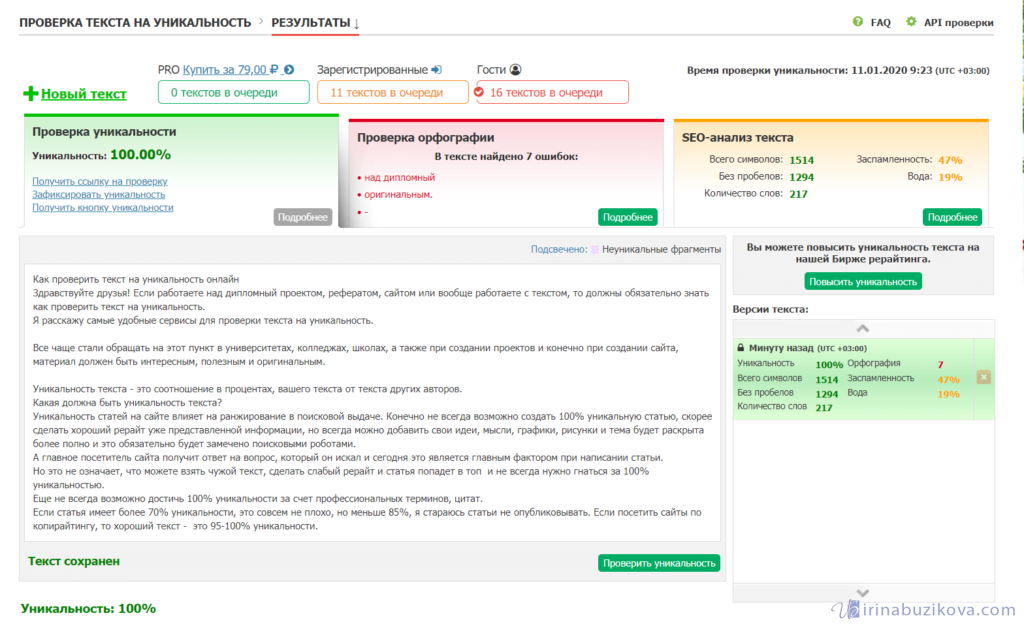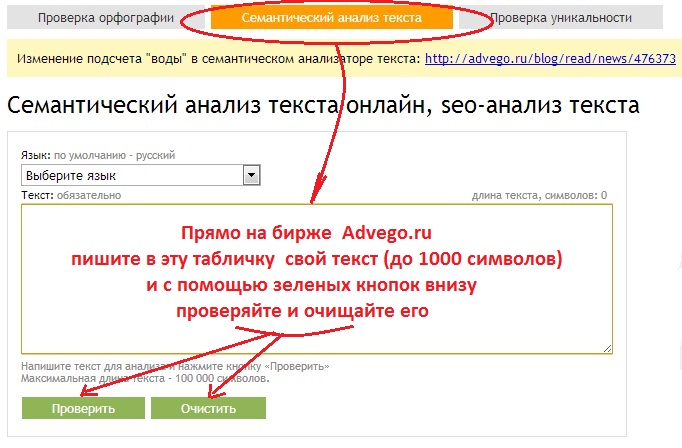Проверка правописания в Pages на Mac
Можно выполнять проверку правописания в Pages во время ввода и автоматически исправлять ошибки. Также можно проверять грамматику в Pages и добавлять термины в словарь, чтобы они не выделялись как ошибка.
Если Вы хотите проверить правописание на другом языке, сначала измените язык словаря.
Проверить правописание и грамматику
Выполните одно из описанных ниже действий.
Нажмите на клавиатуре сочетание клавиш Command-точка с запятой (;) для отображения первого слова с ошибкой правописания. Продолжайте нажимать это сочетание клавиш для перехода к следующей ошибке правописания и далее.
Выберите «Правка» > «Правописание и грамматика» > «Проверять грамматику и правописание» (флажок показывает, что проверка включена), затем выберите «Проверить документ». Выделяется первая ошибка правописания, а грамматически ошибки будут подчеркиваются зеленым.

Чтобы просмотреть предлагаемые исправления правописания или грамматики для слова, нажмите его при нажатой клавише Control, затем нажмите нужный вариант.
Чтобы пропустить ошибку, нажмите слово при нажатой клавише Control, затем выберите «Пропустить правописание».
Если слово повторно встретится в текущем документе, оно будет пропущено; в других документах оно будет выделено. Если Вы позже захотите удалить его из списка «Игнорируемые слова», выберите меню Pages > «Настройки» (меню Pages расположено у верхнего края экрана), нажмите «Автокоррекция», нажмите кнопку «Игнорируемые слова», затем удалите слово.
Чтобы показать следующую ошибку, нажмите сочетание клавиш Command-точка с запятой.
Использование автоисправления
Когда правописание проверяется автоматически, слова с ошибками подчеркиваются красным, а предлагаемые исправления отображаются синим цветом под словом. Если предлагаемые варианты автокоррекции отсутствуют, убедитесь, что автокоррекция включена.
Если предлагаемые варианты автокоррекции отсутствуют, убедитесь, что автокоррекция включена.
Выберите меню Pages > «Настройки» (меню Pages расположено у верхнего края экрана).
Нажмите «Автокоррекция» вверху окна настроек, затем установите или снимите флажок «Исправлять ошибки автоматически».
Когда автокоррекция включена, выполните любое из указанных ниже действий.
Принятие предложенного варианта. Если предлагается только один вариант, продолжайте ввод, и слово будет автоматически исправлено на этот вариант. Если предлагается несколько вариантов, выберите один из них.
Игнорирование предлагаемых вариантов. Нажмите клавишу Esc (Escape), затем продолжайте ввод.
Отмена автокоррекции. Автоматически исправленное слово кратковременно подчеркивается синей линией. Чтобы восстановить первоначальное написание, поместите точку вставки после слова для отображения первоначального написания, затем выберите свое написание.
 Можно также нажать слово, удерживая нажатой клавишу Control, чтобы отобразить первоначальное написание, а затем выбрать его.
Можно также нажать слово, удерживая нажатой клавишу Control, чтобы отобразить первоначальное написание, а затем выбрать его.
Добавление слов в словарь правописания и их удаление
Добавление слова. Удерживая клавишу Control, нажмите слово, затем выберите «Запомнить правописание» в контекстном меню. Слово добавляется в словарь macOS, используемый Pages и другими приложениями.
Удаление слова. Удерживая клавишу Control, нажмите слово, затем выберите «Не запоминать правописание» в контекстном меню. Слово удаляется из словаря macOS, используемого Pages и другими приложениями.
Определение слов для игнорирования в Pages. Выберите меню Pages > «Настройки» (меню Pages расположено у верхнего края экрана). Нажмите «Автокоррекция» вверху окна настроек, затем нажмите кнопку «Игнорируемые слова» в разделе «Правописание». Нажмите и введите слово, которое нужно игнорировать при проверке правописания в документах Pages.
 Когда будете готовы, нажмите «ОК».
Когда будете готовы, нажмите «ОК».
Примечание. Слово, добавленное в словарь правописания, добавляется для всех языков.
Работа с окном «Правописание и грамматика»
Можно открыть окно «Правописание и грамматика», чтобы проверить правописание и грамматику в документе.
Выберите «Правка» > «Правописание и грамматика» > «Показать правописание и грамматику» (меню «Правка» расположено у верхнего края экрана).
Чтобы проверить только определенный текст, сначала выберите этот текст.
Подробную информацию о поиске и замене текста см. в разделе Поиск и замена текста в Pages на Mac.
Настройка проверки правописания для нескольких языков
В разделе «Системные настройки» на компьютере Mac можно задать автоматическую проверку правописания для нескольких языков.
Для изменения настроек проверки правописания выполните одно из указанных ниже действий.

В macOS Ventura 13 или новее. Выберите меню Apple > «Системные настройки» > «Клавиатура», нажмите «Изменить» справа от параметра «Источники ввода», затем во всплывающем меню «Правописание» выберите «Автоматически определять язык».
В macOS 12 или более ранних версиях. Выберите меню Apple > «Системные настройки» > «Клавиатура», нажмите «Текст», затем во всплывающем меню «Правописание» выберите «Автоматически определять язык».
Закройте окно настроек клавиатуры.
В Pages в окне «Правописание и грамматика» можно также выбрать язык для проверки правописания. Выберите «Правка» > «Правописание и грамматика» > «Показать правописание и грамматику». Нажмите всплывающее меню в нижней части окна и выберите язык.
См. такжеПоиск определений слов в Pages на MacПоиск и замена текста в Pages на MacАвтоматическая замена текста в Pages на Mac
13. Проверка орфографии — База знаний Webim
При общении с посетителями оператор может выключать/включать проверку орфографии, поставив соответствующую галочку около
слова Орфография в блоке ввода ответа посетителя над кнопкой Отправить в РМО.
Включение проверки орфографии в РМО
Данная функция работает следующим образом: если Вы напечатали слово с орфографической ошибкой или опечаткой, то при попытке отправить сообщение с таким словом оно не будет отправлено, вместо этого откроется вспомогательное окно.
Окно проверки орфографии
Возможны следующие действия:
- Если Вы хотите отправить слово в таком виде, в котором его напечатали, и перейти к проверке других некорректно написанных слов, нажмите Пропустить.
- Если Вы хотите отправить сообщение в изначальном виде, не меняя написание никаких слов, нажмите
- Если система не знает данного слова и Вы хотите, чтобы они впредь не подчёркивались как некорректно написанные, нажмите Добавить – данное слово добавится в словарь.
- Если Вы увидели, что слово действительно написано с ошибкой, выберите верный вариант из предложенных и нажмите * Заменить, чтобы было исправлено только конкретно данное слово, либо Заменить все*, если хотите, чтобы были
заменены все слова с данной ошибкой, которые есть в Вашем сообщении.

Начиная с версии Webim 10.2 появился отдельный интерфейс в Панели управления для настройки словаря. Чтобы в него перейти, выберите в меню пункт Общие настройки, далее выберите вкладку Орфографический словарь.
Орфографический словарь в Общих настройках
В настройках словаря присутствуют следующие вкладки:
- Список слов-кандидатов. Если пользователь с правами оператора добавляет новое слово в РМО как описано выше, оно появится в этом списке. Администратор сможет добавить слово в словарь либо отклонить его.
- Список добавленных слов. Здесь появляются слова, одобренные администратором из списка слов-кандидатов либо добавленные им вручную в окне под данным списком. Если оператор будет использовать слово из данного списка, проверка орфографии будет считать его написание корректным.
- Список запрещённых слов. Сюда попадают слова, которые изначально были в списке слов-кандидатов, но были отклонены
администратором, следовательно не могут быть добавлены в сообщение оператора.

По всем спискам можно осуществлять навигацию, используя поле Поиск. Также администратор может удалять слова из любого списка.
Ниже будет описан ряд настроек аккаунта (account config), которые отвечают за работу проверки орфографии.
| Название параметра | Тип | Значение по умолчанию | Описание |
|---|---|---|---|
spell_check_force | boolean | false | Принудительная проверка орфографии при вводе сообщения. |
disable_spell_check | boolean | false | Принудительное отключение проверки орфографии. |
spelling_dict | json | null | Список добавленных слов. Хранятся в формате {"слово": цифровой ключ}. |
forbidden_spelling_dict | json | null | Список запрещенных слов для добавления в орфографический словарь. Хранятся в формате Хранятся в формате {"слово": цифровой ключ}. |
candidate_spelling_dict | json | null | Список слов-кандидатов для добавления в орфографический словарь. Хранятся в формате {"слово": цифровой ключ}. |
server_dicts_spell_check | boolean | false | Включение проверки орфографии со списками кандидатов, добавленных и запрещённых слов. |
spelling_pass_button_autofocus_and_pass_all | boolean | true | При проверке орфографии автофокусироваться на кнопке Пропустить все, при нажатии на неё пропускать все неверные слова. |
Справка
Проблема: Веб-сайт заблокирован для моих учеников
Получают ли ваши ученики сообщение типа «веб-сайт недоступен»?
Решение. Свяжитесь с отделом технологий вашей школы или с кем-нибудь в вашей школе, отвечающим за Интернет, и сообщите им, что вы хотите использовать этот веб-сайт в своем классе.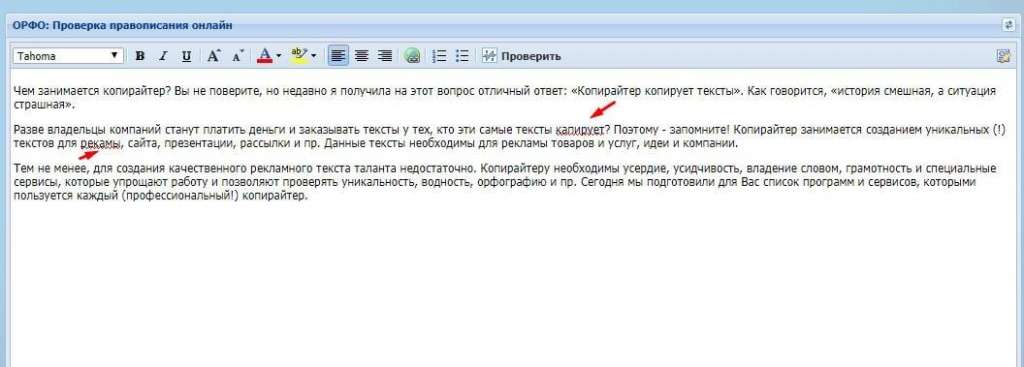 Они могут просто разблокировать его, добавив в свой список одобренных веб-сайтов в течение нескольких минут.
Они могут просто разблокировать его, добавив в свой список одобренных веб-сайтов в течение нескольких минут.
Проблема: я использую Mac, и веб-сайт не работает
Если вы используете MacBook или iMac, а веб-сайт не работает, попробуйте использовать его в другом браузере. Если вы попробовали Chrome для Mac, и он не сработал, попробуйте браузер Safari (он уже установлен на каждом Mac) или Firefox (его можно загрузить бесплатно, быстро установить и отлично работает).
Как я могу сохранить свои списки?
После ввода списка нажмите кнопку «Сохранить список / Открыть сохраненный список». Затем введите название списка и нажмите кнопку «Сохранить».
Таким образом можно сохранить до 24 списков. Они будут храниться локально в кеше вашего браузера. Обратите внимание, что если вы удалите «историю» своего браузера, ваши сохраненные списки могут быть удалены.
Проблема: Я не могу сохранять списки / Сохраненные списки удаляются
Ваши списки могут не сохраняться по следующим причинам:
1. Слишком строгие настройки приватности в вашем браузере. (попробуйте уменьшить его или попробуйте другой браузер).
Слишком строгие настройки приватности в вашем браузере. (попробуйте уменьшить его или попробуйте другой браузер).
2. Слишком строгие настройки антивируса или брандмауэра. (попробуйте уменьшить).
3. В школах веб-администраторы часто отключают некоторые функции компьютеров, например, возможность сохранять сделанные вами изменения.
Если вы не можете сохранить свои списки, вы всегда можете сохранить их в документе, как описано в следующем разделе:
Постоянное сохранение списков
Вы можете постоянно сохранять списки в текстовом документе.
Скопируйте код общего доступа (см. раздел ниже о списках общего доступа) и вставьте его в текстовый документ (например, MS Word или Google Docs). Введите заголовок над ним. Вы можете вставить таким образом столько списков, сколько пожелаете. Сохраните документ.
В большинстве типов документов при нажатии на код доступа автоматически открывается веб-сайт с вашим списком внутри.
Как я могу поделиться своим списком со своими учениками?
После ввода списка нажмите кнопку «Поделиться этим списком». Появится адрес, содержащий ваш список. Скопируйте его и вставьте на веб-сайт своего класса или в свой Google Classroom.
Появится адрес, содержащий ваш список. Скопируйте его и вставьте на веб-сайт своего класса или в свой Google Classroom.
Проблема: Игра перестала работать (не слышно звука, или экран черный, или не загружается)
Обратите внимание, что на старых компьютерах (старше 4 лет) могут возникнуть проблемы с запуском некоторых игр.
Решения:
1. Попробуйте перезагрузить страницу (используйте кнопку «обновить» в браузере, или клавишу F5 на клавиатуре).
Теперь это работает? Если это не так, попробуйте следующее:
2. Закройте браузер, включая все его открытые вкладки (лучше сохранить список слов перед закрытием). Если можете, закройте и другие открытые компьютерные программы.
Теперь подождите несколько секунд (чтобы память компьютера очистилась).
Теперь снова откройте браузер, вернитесь на сайт Spellingtraining.com, перейдите на проблемную страницу и снова перезагрузите ее.
Если все равно не работает, то:
3. Попробуйте открыть веб-сайт в другом браузере (Google Chrome, Firefox, Microsoft Edge, Safari и т. д.). Если не получится с одним — получится с другим.
Попробуйте открыть веб-сайт в другом браузере (Google Chrome, Firefox, Microsoft Edge, Safari и т. д.). Если не получится с одним — получится с другим.
Если все равно не работает — сообщите мне об этом! Отправьте мне письмо по адресу: [email protected]
А пока, вероятно, сработает следующее решение —
4. Попробуйте зайти на сайт с другого компьютера.
Проблема: внезапно пропали некоторые игры (Rollercoaster, Dragon)
Решение: Если при просмотре с компьютера это происходит, попробуйте следующее:
1. Максимально увеличить размер окна браузера. Теперь игры могут появиться снова.
2. Попробуйте уменьшить масштаб, нажав «Ctrl» с «-» (нажав Ctrl с клавишей «минус»). Если вы уменьшите масштаб, отсутствующие игры появятся.
Обратите внимание, что эти 3D-игры (американские горки, остров дракона, джунгли и т. д.) не будут отображаться на планшетах и смартфонах.
Я не нашел ответа на свою проблему
Если вам нужна помощь, не стесняйтесь обращаться ко мне, и я сделаю все возможное, чтобы помочь вам.
Главная Правописание слов — правописание игры, рабочие листы, тесты и списки
М Е Н У
Списки правописания, игры, тесты и практика
Home Spelling Words — это ведущий веб-сайт по правописанию высококачественных орфографических слов и списков для детей от детского сада до 9-го класса. Вы также можете используйте свои списки из школы или учебного плана, чтобы проводить онлайн-тесты на орфографию своими словами.
- Играть в игры на правописание
- Word Search Printable / Word Search Game Online
- Практика правописания
- Пройти орфографические тесты онлайн
- Результаты тестов
- Используйте наши списки правописания
- Сделать орфографические тесты онлайн
- Бесплатные ресурсы
Bink Bonk — веселая образовательная игра, в которой учащиеся нажимают на фиолетовый блок, чтобы произнести по буквам каждое слово из своего списка правописания.
Попробуй Бинка Бонка!
Проверьте свои навыки правописания, помогая Сумасшедшей Рыбке съесть доску для серфинга, правильно написав слова.
Попробуйте Crazy Fish!
King Cactus — это орфографическая игра с палачом, которая позволяет вашему ученику угадывать буквы до тех пор, пока они не смогут собрать головоломку.
Попробуйте королевский кактус!
Наша игра «Поиск слов по правописанию» содержит списки, которые вы импортируете, или списки, созданные вами самими. Это динамичная игра, которая меняется каждый раз, когда вы играете!
Попробуйте поиск слов!
Мы берем забавную классическую игру, такую как память, и используем ее, чтобы помочь вашим ученикам научиться писать по буквам. Каждый раз, когда карта переворачивается, программа произносит слово вслух.
Попробуйте память!
Перемещайтесь мышью по каждому лабиринту, поедая сыр, чтобы произносить слова из еженедельных списков правописания.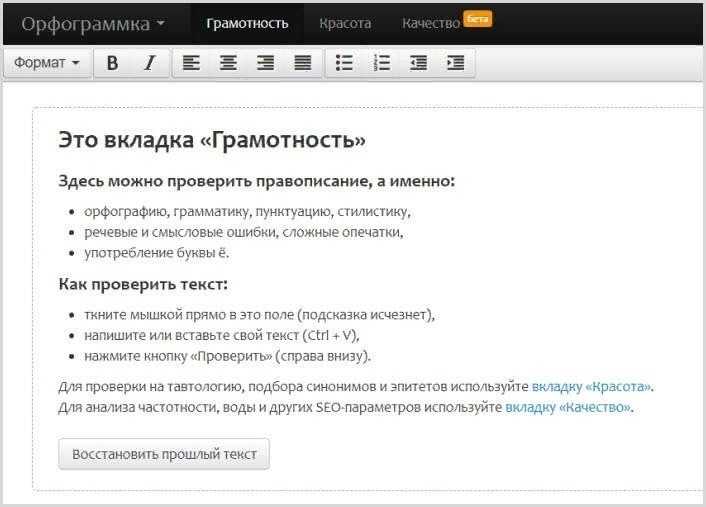 Мышиный лабиринт — это интерактивная игра на правописание.
Мышиный лабиринт — это интерактивная игра на правописание.
Попробуйте мышиный лабиринт!
Наш интерактивный набор слов делает правописание увлекательным. Учащиеся расшифровывают каждое слово в своем списке правописания, чтобы выиграть (доставить курицу в сарай).
Попробуйте скремблировать слова!
Используйте Word Chopper, чтобы попрактиковаться в правописании перед днем экзамена. Как только учащиеся правильно пишут слова, они удаляются из очереди.
Попробуйте Word Chopper!
Наша игра «Заполни пропуски» позволяет учащимся по-новому взглянуть на каждое слово. Студенты предоставляют недостающие буквы, чтобы выиграть.
Попробуйте заполнить пробел!
Spelling Soup — это расслабляющий способ поймать правильно написанные слова в суповой тарелке. В игру можно играть на легком, среднем или сложном уровне сложности.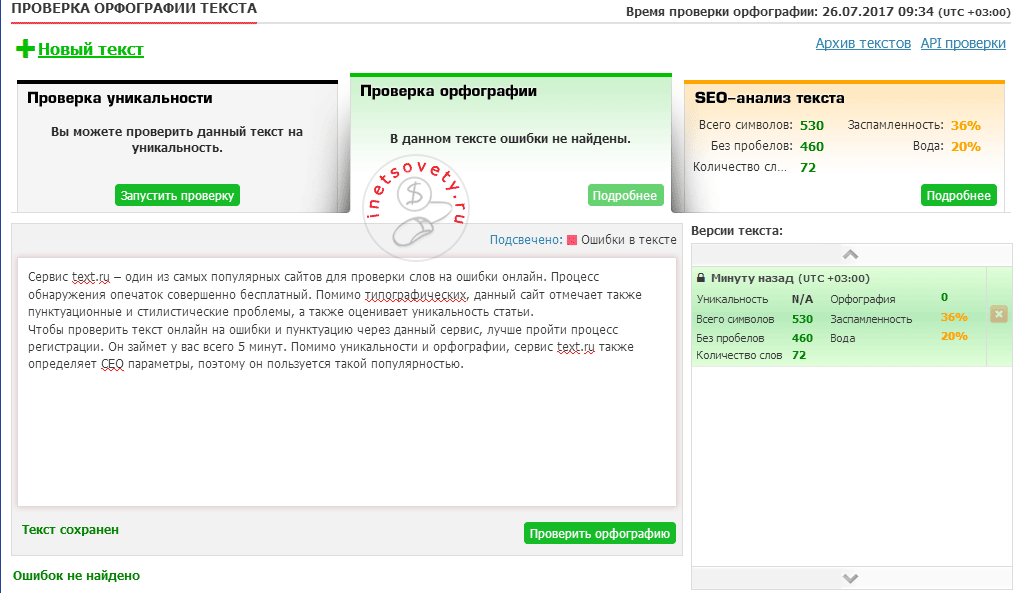
Попробуйте орфографический суп!
Используйте наши списки правописания для K-9 классов
Импортируйте наши списки правописания от детского сада до 9-го класса в свою учетную запись, чтобы практиковаться, играть в игры и проходить тесты столько, сколько вам нравится. Наши списки были разработаны, чтобы помочь студентам все уровни. Вы также можете составить свои собственные списки, дополняющие наши. Кроме того, если вы закончите один класс, импортируйте больше! Мы предлагаем вашему ученику среду для самостоятельного обучения.
Тренируйтесь, играйте в игры и проходите онлайн-тесты на орфографию своими словами
Составляйте списки правописания своими словами и проходите онлайн-тесты. Ваш ученик также может играть в игры и практиковаться
их орфографические слова всю неделю. Это поможет вашему учащемуся улучшить свои результаты теста на орфографию. Когда ваш ученик будет готов,
они могут пройти предварительный тест или тест на орфографию, которые будут немедленно оценены и сохранены в удобном отчете.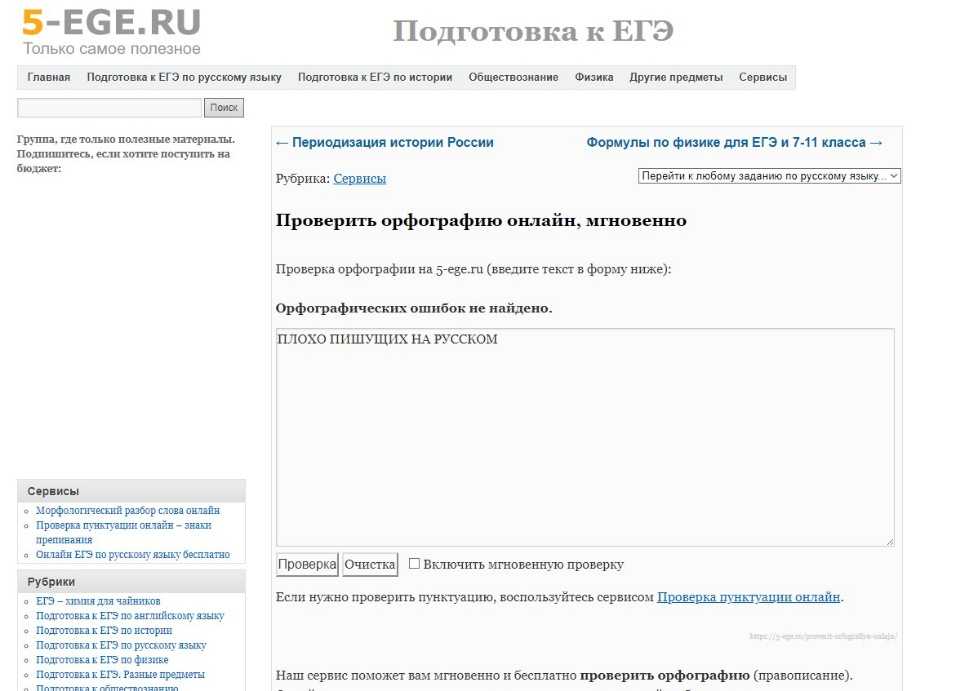 Home Spelling Words — лучший сайт по правописанию для родителей, чьи дети учатся в государственной или частной школе.
и для домашнего обучения правописанию.
Home Spelling Words — лучший сайт по правописанию для родителей, чьи дети учатся в государственной или частной школе.
и для домашнего обучения правописанию.
Практика правописания и улучшение оценок за правописание
Каждый родитель хочет, чтобы его ребенок хорошо учился. Практика списков правописания в Интернете дает детям возможность сосредоточиться и научиться писать быстро и легко. Студенты могут слышать и видеть каждое слово в своем списке, и наша программа мгновенно получает обратную связь. Практика Раздел особенно полезен для студентов, которым трудно писать. Игры дают учащимся возможность играть в игры во время обучения.
Орфографические онлайн-тесты
Одной из самых полезных функций Home Spelling Words является онлайн-проверка правописания. Используйте наши списки правописания или создайте свои собственные
списки правописания, используя вашу собственную учебную программу. После публикации списков учащиеся могут практиковаться, а также сдавать орфографические тесты. онлайн. Студенты могут пересдавать тесты так часто, как они хотят. Каждый раз, когда выполняется тест, он оценивается, и баллы сохраняются в отчете.
Войдите или создайте учетную запись, чтобы принять
онлайн-тесты на орфографию и сохраняйте свои баллы.
онлайн. Студенты могут пересдавать тесты так часто, как они хотят. Каждый раз, когда выполняется тест, он оценивается, и баллы сохраняются в отчете.
Войдите или создайте учетную запись, чтобы принять
онлайн-тесты на орфографию и сохраняйте свои баллы.
Используйте наши списки правописания
Воспользуйтесь нашими списками правописания от K до 9-го класса. Наши списки правописания были созданы с помощью учителей, которые предоставили ряд слов, чтобы бросить вызов каждому ученику. Практические предложения включены в наши списки, чтобы помочь студентам выучить новую лексику. Родители и школьники могут распечатать и использовать наши списки правописания. для личного использования или создать учетную запись, чтобы практиковаться, проходить тесты и играть в онлайн-игры. Мы являемся веб-сайтом, не отвечающим требованиям спама, и мы никому не продаем и не передаем личную информацию.
Интерактивные орфографические онлайн-игры для детей
У нас есть лучшие орфографические игры в Интернете! Каждая игра динамична тем, что они
меняйте каждый раз, когда вы играете в них. У нас есть игра «Заполни пустое место», игра «Поиск слов», игра «Правописание супа», «Измельчитель слов».
поможет вам сократить свой список правописания, Crazy Fish, где вам нужно выбрать из правильно написанного слова,
классическая игра на память и многое другое.
Все эти орфографические игры для детей предназначены для того, чтобы учащиеся могли весело провести время во время обучения.
Войдите или зарегистрируйтесь, чтобы получить доступ к этой функции.
У нас есть игра «Заполни пустое место», игра «Поиск слов», игра «Правописание супа», «Измельчитель слов».
поможет вам сократить свой список правописания, Crazy Fish, где вам нужно выбрать из правильно написанного слова,
классическая игра на память и многое другое.
Все эти орфографические игры для детей предназначены для того, чтобы учащиеся могли весело провести время во время обучения.
Войдите или зарегистрируйтесь, чтобы получить доступ к этой функции.
Home Spelling Words Преимущества
- Используйте наши списки правописания
- Сделать орфографические тесты онлайн
- Забавный веб-сайт по правописанию
- Интерактивные орфографические игры
- Печатные списки правописания
- Дети обожают это
- Родителям это нравится
- Орфография на дому
- Улучшить словарный запас
- Практика для вашей следующей проверки правописания
- Личные кабинеты
- Без установки
- Веб-сайт с безопасным и безопасным правописанием
- НЕТ спаму!
Прочтите наши последние образовательные статьи
5 способов улучшить словарный запас
Узнайте пять способов улучшить словарный запас в долгосрочной перспективе. Кроме того, не бойтесь использовать списки правописания в качестве словарных списков!
Кроме того, не бойтесь использовать списки правописания в качестве словарных списков!
5 упражнений по правописанию, которые помогут вашему учащемуся улучшить правописание
У нас есть 5 отличных упражнений по правописанию, которые помогут вашему ученику улучшить правописание без особых усилий. Ваш ученик неспособен к обучению? Часто игры могут помочь учащимся стать лучше, потому что они могут испытать их написание слов различными способами, а не только одним способом, как запоминание. Геймификация станет важной частью будущих программ обучения. Если ваш ученик нужна помощь в правописании, тогда Home Spelling Words идеально подходит. Являетесь ли вы родителем, обучающимся на дому, или ваш ученик находится в государственной или частной школе, использование нашего веб-сайта по правописанию поможет вашему ученику расти и совершенствоваться.
Как подготовиться к конкурсу Spelling Bee
Родители и дети всегда ищут интересные способы попрактиковаться в соревнованиях по правописанию, и у нас есть отличный способ, чтобы ваш ребенок мог легко практиковаться и совершенствоваться в Интернете.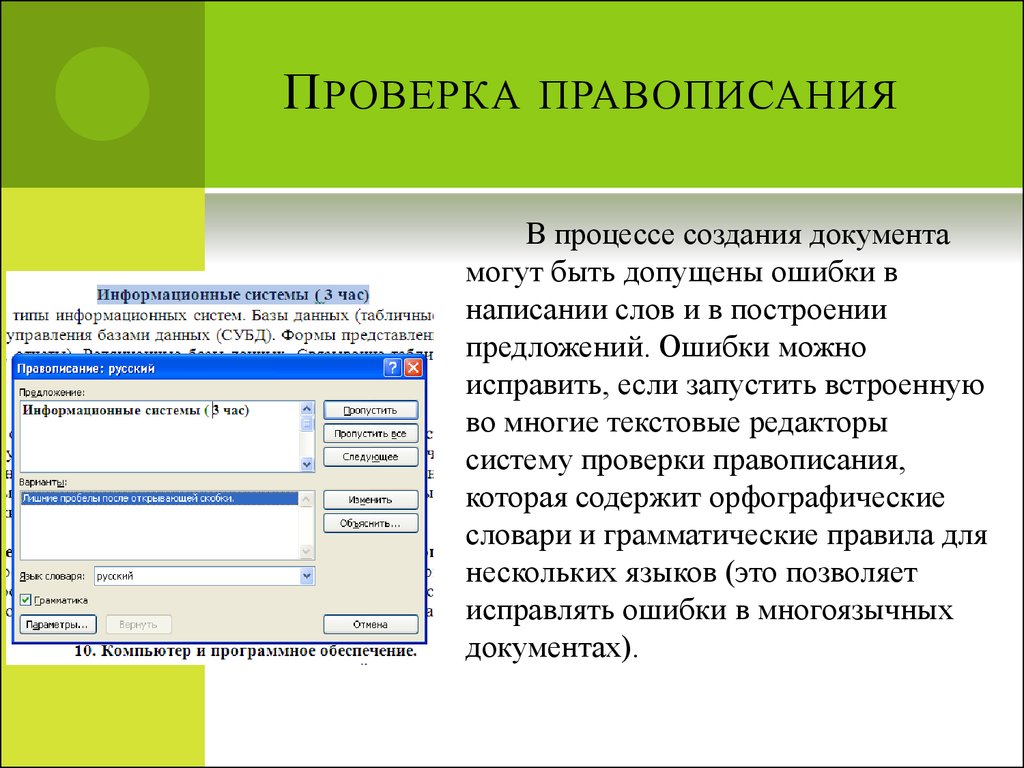



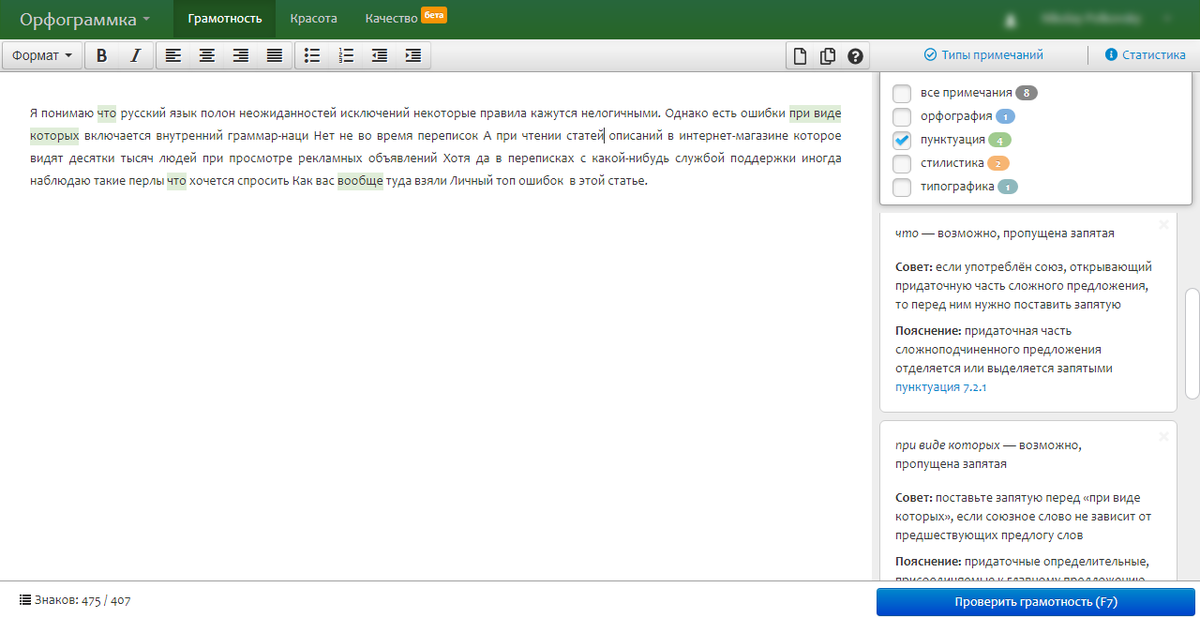 Можно также нажать слово, удерживая нажатой клавишу Control, чтобы отобразить первоначальное написание, а затем выбрать его.
Можно также нажать слово, удерживая нажатой клавишу Control, чтобы отобразить первоначальное написание, а затем выбрать его. Когда будете готовы, нажмите «ОК».
Когда будете готовы, нажмите «ОК».